win10系统电脑使用过程中有不少朋友表示遇到过win10系统删除$360section文件夹的状况,当出现win10系统删除$360section文件夹的状况时,你不懂怎样解决win10系统删除$360section文件夹问题的话,那也没有关系,我们按照 1、首先选中$360section文件夹,在资源管理器之中这种文件夹的图标是透明的, 并且采用了系统文件夹的默认命名方案,那就是在文件夹名之前加上“$”字符; 2、然后右键文件夹,在弹出的右键菜单之中点击删除子菜单;这样的方式进行电脑操作,就可以将win10系统删除$360section文件夹的状况处理解决。这一次教程中,小编会把具体的详细的步骤告诉大家:

1、首先选中$360section文件夹,在资源管理器之中这种文件夹的图标是透明的, 并且采用了系统文件夹的默认命名方案,那就是在文件夹名之前加上“$”字符;

2、然后右键文件夹,在弹出的右键菜单之中点击删除子菜单;
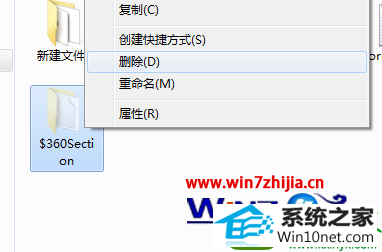
3、你会发现系统弹出错误提示,文件夹无法通过资源管理器删除,打开dG分区软件,在软件界面的左侧会出现当前计算机之中的设备和分区,点击系统分区左边的加好,展开分区;
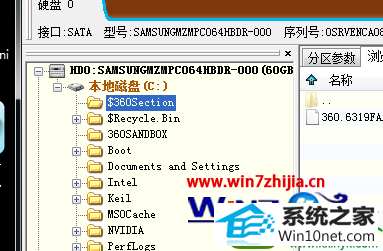
4、这个时候在右边窗体之中会出现文件夹之中的文件列表,右键文件,在弹出的右键菜单之中点击强制删除。
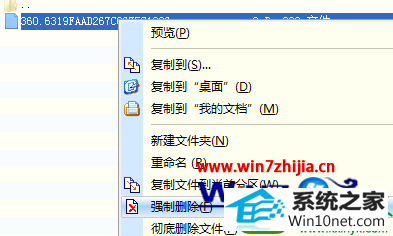
5、如果你仅仅是觉得这类文件夹看着不是很舒服的话,那么可以设置文件夹选项隐藏此类文件夹。
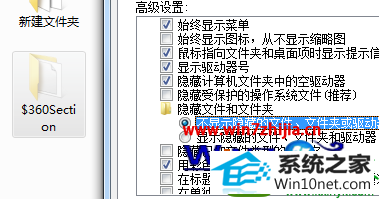
通过上面的方法就可以轻松将win10纯净版32位系统下的$360section文件夹删除掉了,是不是很简单呢,有需要的用户可以根据上面的方法进行操作吧,希望能够帮助到大家,更多精彩内容欢迎继续关注。